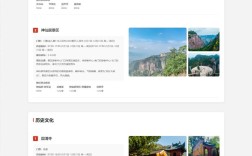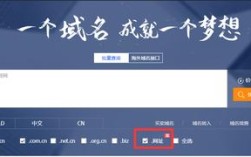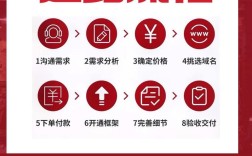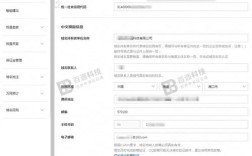使用服务器搭建网站是一个涉及多个环节的系统工程,需要从环境配置、代码部署到域名解析逐步完成,以下是详细步骤和注意事项,帮助从零开始理解服务器建站的全流程。
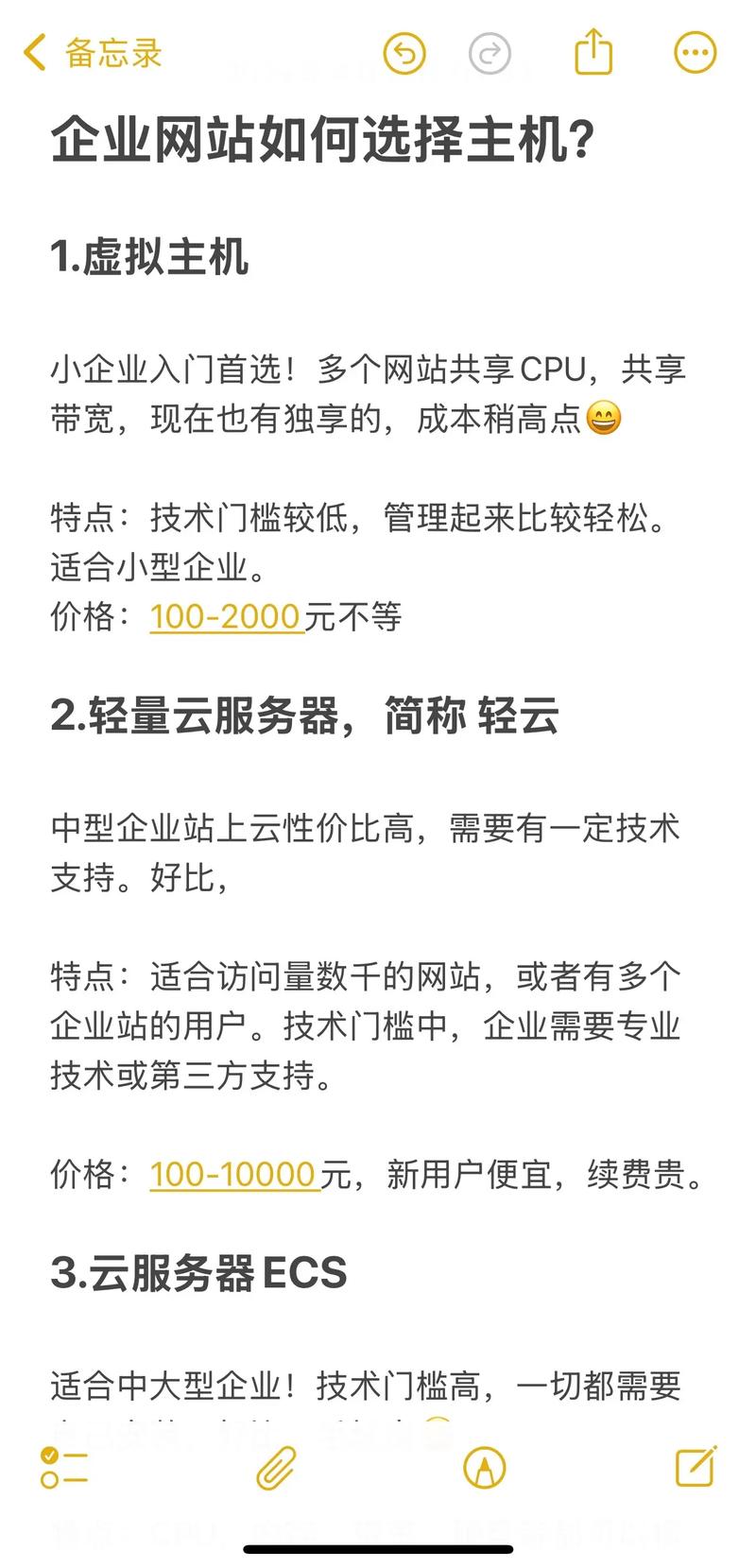
准备工作:选择服务器与域名
建站前需准备两样核心资源:服务器和域名,服务器是网站的“居住地”,负责存储网站文件、处理用户请求;域名则是网站的“门牌号”,方便用户访问。
- 服务器选择:根据网站需求选择类型,个人博客或小型企业站可选虚拟主机(性价比高,管理简单);中大型网站或需自定义环境的场景建议选云服务器(如阿里云ECS、腾讯云CVM、AWS EC2),支持灵活配置操作系统(如Linux/Windows)。
- 域名注册:通过阿里云、GoDaddy等平台注册域名,确保与网站主题相关,并完成实名认证(国内服务器必需)。
服务器环境配置:搭建网站运行基础
服务器环境是网站运行的“土壤”,需根据网站技术栈选择配置,以最常见的Linux+Nginx+MySQL+PHP(LNP)环境为例(适合WordPress、Discuz等主流程序):
连接服务器
使用SSH工具(如Xshell、PuTTY)连接云服务器,输入公网IP、用户名(默认root)和密码,首次登录建议修改默认密码,提升安全性。
安装基础软件
- 更新系统:执行
yum update -y(CentOS系统)或apt update && apt upgrade -y(Ubuntu系统),安装最新安全补丁。 - 安装Nginx:Nginx作为高性能Web服务器,负责反向代理和静态资源处理。
# CentOS系统 yum install nginx -y # Ubuntu系统 apt install nginx -y systemctl start nginx # 启动服务 systemctl enable nginx # 设置开机自启
- 安装MySQL:MySQL用于存储网站数据(如文章、用户信息)。
# CentOS 7+系统(MariaDB是MySQL分支,兼容性良好) yum install mariadb-server mariadb -y systemctl start mariadb systemctl enable mariadb # 初始化安全配置(设置root密码、移除匿名用户等) mysql_secure_installation
- 安装PHP:PHP是网站编程语言,负责动态页面解析,根据网站版本选择PHP版本(如WordPress需PHP 7.4+)。
# CentOS系统(通过EPEL源安装) yum install epel-release -y yum install php php-fpm php-mysql php-gd php-json php-mbstring -y # Ubuntu系统 apt install php php-fpm php-mysql php-gd php-json php-mbstring -y systemctl start php-fpm systemctl enable php-fpm
配置Nginx虚拟主机
创建网站配置文件,定义域名、根目录、日志等参数,为域名example.com配置:
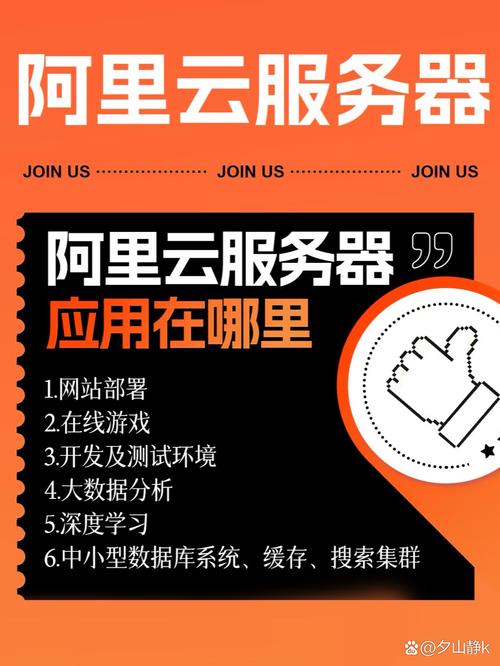
# 创建配置文件
vi /etc/nginx/conf.d/example.com.conf
# 输入以下内容(根据实际路径修改)
server {
listen 80;
server_name example.com www.example.com;
root /var/www/example.com; # 网站根目录
index index.php index.html;
location / {
try_files $uri $uri/ /index.php?$query_string;
}
location ~ \.php$ {
fastcgi_pass 127.0.0.1:9000; # PHP-FPM监听地址
fastcgi_index index.php;
fastcgi_param SCRIPT_FILENAME $document_root$fastcgi_script_name;
include fastcgi_params;
}
}
保存后执行nginx -t检查配置,若提示successful则执行nginx -s reload重载配置。
上传网站程序并配置数据库
创建网站目录并上传文件
在服务器根目录(如/var/www/)创建网站目录(example.com),通过FTP工具(如FileZilla)或SCP命令上传网站程序(如WordPress安装包)。
# 创建目录并设置权限 mkdir -p /var/www/example.com chown -R nginx:nginx /var/www/example.com # 设置所有者为nginx用户 chmod -R 755 /var/www/example.com
导入数据库
- 登录MySQL:
mysql -u root -p,输入root密码。 - 创建数据库和用户:
CREATE DATABASE example_db DEFAULT CHARACTER SET utf8mb4 COLLATE utf8mb4_unicode_ci; CREATE USER 'example_user'@'localhost' IDENTIFIED BY 'your_password'; GRANT ALL PRIVILEGES ON example_db.* TO 'example_user'@'localhost'; FLUSH PRIVILEGES; EXIT;
- 若使用现有程序(如WordPress),需在网站根目录找到
wp-config.php文件,修改数据库信息:define('DB_NAME', 'example_db'); define('DB_USER', 'example_user'); define('DB_PASSWORD', 'your_password'); define('DB_HOST', 'localhost');
域名解析与HTTPS配置
绑定域名
在域名管理后台添加A记录,将域名指向服务器公网IP(记录类型选A,主机名为或www),等待DNS生效(约10分钟-24小时)。
配置HTTPS(SSL证书)
为网站启用HTTPS加密,提升安全性,可通过Let's Encrypt免费获取证书:
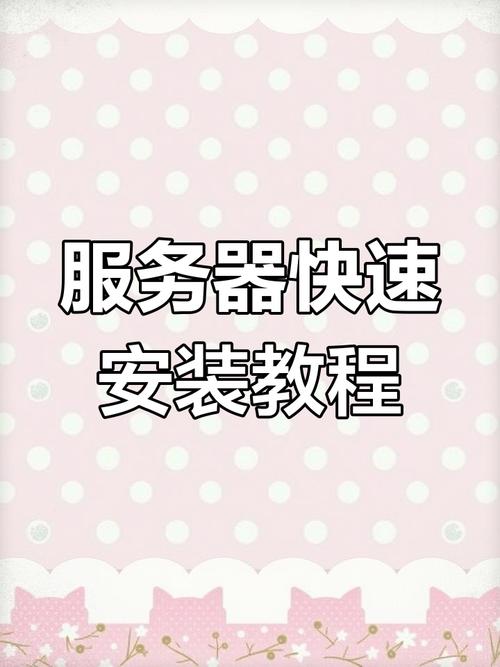
# 安装Certbot yum install certbot python3-certbot-nginx -y # CentOS apt install certbot python3-certbot-nginx -y # Ubuntu # 申请证书(自动配置Nginx) certbot --nginx -d example.com -d www.example.com
按提示选择强制跳转HTTP到HTTPS,完成后访问https://example.com即可看到安全锁标识。
网站上线与维护
- 测试访问:在浏览器输入域名,检查网站是否正常显示(如WordPress安装界面)。
- 安全维护:
- 定期更新系统、Nginx、MySQL、PHP及网站程序(如WordPress主题/插件);
- 配置防火墙(如
firewall-cmd --permanent --add-service=http https --reload),仅开放必要端口(80、443、22); - 禁用root远程登录,改用sudo提权(编辑
/etc/ssh/sshd_config,设置PermitRootLogin no)。
- 备份策略:定期备份数据库(
mysqldump -u root -p example_db > backup.sql)和网站文件,可结合云存储(如阿里云OSS)实现异地备份。
相关问答FAQs
问题1:服务器建站时“403 Forbidden”错误如何解决?
解答:403错误通常因权限不足或配置文件错误导致,可按以下步骤排查:
- 检查网站目录权限是否为755(
chmod -R 755 /var/www/example.com); - 确认Nginx配置文件中
root路径是否正确指向网站根目录; - 查看Nginx错误日志(
/var/log/nginx/error.log),定位具体错误原因(如目录无index文件或PHP-FPM未启动)。
问题2:如何提升网站访问速度?
解答:可通过以下方式优化性能:
- 启用缓存:配置Nginx静态资源缓存(如
expires指令),或安装Redis/Memcached作为数据库缓存; - CDN加速:将静态资源(图片、CSS、JS)通过CDN分发,减少服务器压力;
- 选择合适服务器:若访问延迟高,可升级服务器配置或更换地域(如国内用户选择国内服务器,避免跨境网络问题);
- 优化代码:压缩JS/CSS文件,减少HTTP请求次数,使用图片懒加载等技术。